Windows 작업 표시줄은 운영 체제(OS)의 핵심 요소 중 하나로, 사용자가 실행 중인 여러 애플리케이션 사이를 자유롭게 이동하고, 시작 메뉴 또는 시작 화면에 접근하며, 시스템 알림을 확인하고, 현재 시간을 파악하는 데 필수적입니다. 하지만 대부분의 사용자는 작업 표시줄이 화면 하단에 고정되어 불필요하게 많은 화면 공간을 차지하고 있다는 사실을 인지하고 있을 것입니다. Windows는 작업 표시줄 속성 설정에서 자동 숨기기 기능을 제공하여 마우스 커서를 화면 하단으로 이동할 때만 작업 표시줄이 나타나도록 할 수 있습니다. 하지만, 사용자가 필요할 때만 작업 표시줄을 완전히 숨기고 싶다면 ‘작업 표시줄 컨트롤’이라는 도구가 유용할 수 있습니다. 이 도구를 사용하면 사용자 지정 단축키를 통해 작업 표시줄을 숨기고 다시 나타나게 할 수 있으며, 사용법 또한 매우 간단합니다. 그럼, 어떻게 작동하는지 자세히 알아볼까요?
‘작업 표시줄 컨트롤’은 누구나 무료로 사용할 수 있는 응용 프로그램입니다. 이 글의 하단에 제공된 링크를 통해 다운로드한 후 ZIP 파일 압축을 해제하여 실행 파일(EXE)을 실행하면 됩니다. 이 프로그램은 별도의 설치 과정이 필요 없는 휴대용 프로그램 형태이므로, 실행 파일을 더블 클릭하는 것만으로 시스템 트레이에서 작동되는 것을 확인할 수 있습니다. 프로그램이 실행되면 바로 적용되므로, 추가적인 설정은 필요하지 않습니다.
시스템 트레이에 표시되는 주황색과 갈색 사각형 아이콘은 이 프로그램이 백그라운드에서 작동 중이며, 지정된 단축키를 이용하여 작업 표시줄 숨기기 및 다시 나타내기 기능을 제어할 수 있음을 나타냅니다.
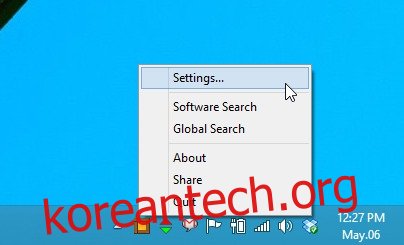
가장 먼저 해야 할 일은 작업 표시줄의 자동 숨기기/표시 기능을 제어하는 사용자 정의 단축키를 설정하는 것입니다. 프로그램은 기본적으로 Ctrl + Alt + I 키 조합을 사용하지만, 시스템 트레이 아이콘을 마우스 오른쪽 버튼으로 클릭하고 나타나는 컨텍스트 메뉴에서 ‘설정’을 선택하여 자신만의 단축키를 지정할 수 있습니다. 설정 창이 열리면, 흰색 상자를 클릭한 후 키보드에서 원하는 단축키 조합을 누르고 ‘확인’ 버튼을 눌러 설정을 저장합니다. 이제 지정한 단축키를 누르면 작업 표시줄이 즉시 숨겨지고, 같은 단축키를 다시 누르면 다시 나타나는 것을 확인할 수 있습니다.
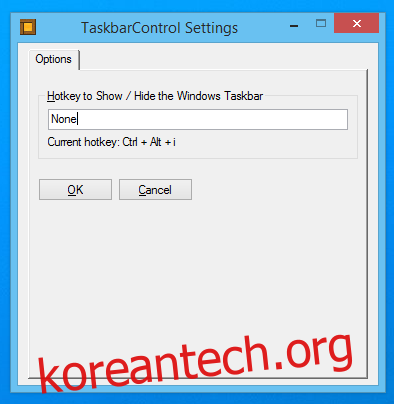
전반적으로, ‘작업 표시줄 컨트롤’은 매우 편리한 도구입니다. 단순하지만 효율적인 아이디어를 바탕으로 작업 표시줄을 필요에 따라 즉시 숨기거나 다시 표시할 수 있는 유용한 기능을 제공합니다. 이 프로그램은 Windows XP, Windows Vista, Windows 7, 그리고 Windows 8에서도 정상적으로 작동합니다.